
Innhold
- Juster skjermens lysstyrke manuelt
- Dra nytte av tilgjengelighetsinnstillinger
- Beskyttelsesbeskyttelse for personvern skjerm
IPhone 6 kommer med en større skjerm enn iPhone 5s, går fra en 4-tommers skjerm til en 4,7-tommers skjerm eller til og med en massiv 5,5 tommers skjerm med iPhone 6 Plus. Med det kommer mer lys som er produsert fra skjermene, og som et resultat kan iPhone 6-skjermen være litt lys for din smak, spesielt om natten.
Mange brukere sjekker telefonene sine om natten, enten mens de er i sengen eller om lysene bare er ganske små. Det sterke lyset fra displayet på iPhone 6 kan være blendende, og mens iOS gir en rask måte å justere lysstyrken på, trenger noen brukere mer kontroll enn det.
iPhone jailbreakers kan enkelt justere sine iPhone-skjermer for å gjøre det lettere på øynene om natten ved hjelp av en app kalt F.lux. Det blir i hovedsak kvitt den ubehagelige blå fargen som skjermen gir ut til en varmere fargetemperatur. Dette sikrer at du ikke får øye påkjenning. Mens iOS 8 og iPhone 6 ikke har tilgang til denne typen funksjon, er det fortsatt måter å justere skjermen slik at den ikke er så blendende i svake situasjoner.
Slik kan du justere din iPhone 6-skjerm og gjøre det lettere på øynene om natten, bare ved å endre noen innstillinger.
Juster skjermens lysstyrke manuelt
IPhone 6 kommer med muligheten til å justere lysstyrken på skjermen, og du kan også sette den slik at skjermen justerer lysstyrken automatisk basert på omgivende lys.
Denne innstillingen er imidlertid på som standard, og det gjør vanligvis ikke en veldig god jobb ved å justere lysstyrken til et tilstrekkelig nivå, eller noen ganger kan det ta et par minutter for telefonen å gjenkjenne omgivelseslyset og bringe lysstyrken ned til et anstendig nivå.

Derfor anbefaler jeg at du stiller inn den for å justere manuelt. I dette tilfellet åpner du ganske enkelt innstillinger app og gå inn i Skjerm og lysstyrke. Deretter slår du av Auto-lysstyrke.
Derfra kan du raskt få tilgang til Kontrollsenter ved å sveipe opp fra bunnen av skjermen og deretter flytte øverste glidebryteren til venstre eller høyre avhengig av hvor lyst du vil vise, slik at skjermen alltid vil være på et nivå som du Vær komfortabel med.
Dra nytte av tilgjengelighetsinnstillinger
IOSs tilgjengelighetsalternativer er teknisk ment for funksjonshemmede brukere av noe slag, men alle kan dra nytte av dem.
For eksempel åpner du innstillinger app og navigere til Generelt> Tilgjengelighet vil liste en hel rekke forskjellige alternativer for å aktivere, men den vi skal fokusere på, involverer skjermen.
En innstilling som du kan endre er under Øk kontrast. Inne i den innstillingen ser du en bytte for Reduser hvitt punkt. Dette vil i hovedsak redusere intensiteten til lyse farger. Det vil senke kontrasten litt, men det vil også gjøre skjermen mye lettere på øynene.
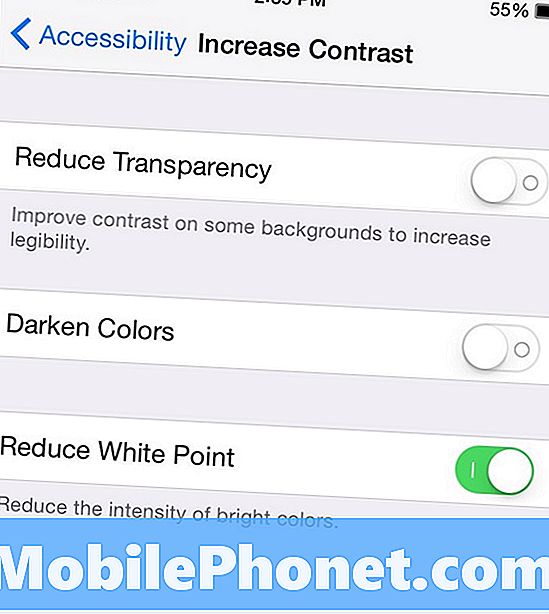
Deretter kan du aktivere gråtoner, som i det vesentlige desaturerer skjermen, men det vil også få den til å gjøre skjermen din synligere. Dette er en god setting å slå på hvis du dimmer lysstyrken helt ned, men fortsatt trenger å dempe den litt mer. Gråskalainnstillingen gir illusjonen om at skjermen er dimmet litt mer, men du mister all fargen selvsagt.
Beskyttelsesbeskyttelse for personvern skjerm
Mens skjermbeskyttere for personvern hovedsakelig brukes til å beskytte personvernet ditt og hindre folk i å se over skulderen for å se hva du gjør, kan de også brukes som en midlertidig skjermdimmer av slags.
I hovedsak kommer disse skjermbeskytterne med en spesiell film som sverger ut på skjermen når du slår skjermen til en vinkel. For eksempel har du noen gang sett på TV og lagt merke til at jo mer du beveger deg til siden, blir det mer skyllet ut bildet? Personvern skjold fungerer på samme måte, bare i stedet for at bildet blir skyllet ut, det går helt svart, slik at du ikke kan se det i det hele tatt. Dette er for å hindre at folk sitter ved siden av deg fra å se hva du gjør på iPhone.
Personvern skjermene mørkner skjermen litt takket være den mørkere filmen som er påført skjermbeskytteren, noe som dimmer skjermen naturlig. Dette er en annen vei å gå, pluss at du skulle drepe to fugler med en stein.


